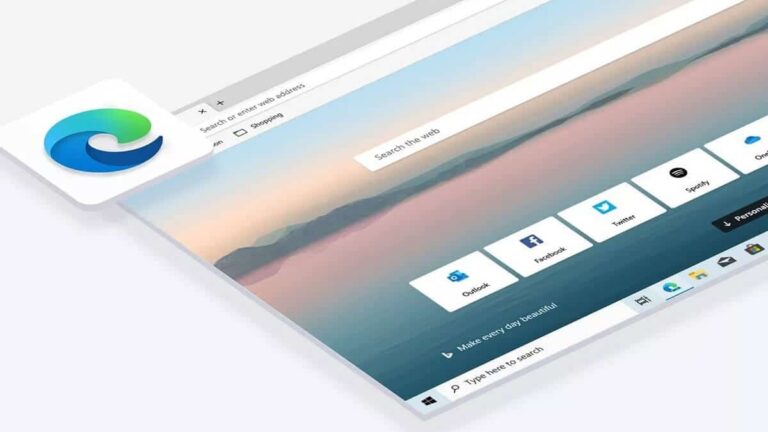Как управлять пользователями в Windows 10

Windows 10, помимо того, что предложила нам новый графический интерфейс, также изменила параметры отображения конфигурации. Хотя для некоторых новые меню могут показаться проще, для многих единственное, что Microsoft сделала в этом отношении, — это еще больше запутала ситуацию. Если мы хотим добавлять, удалять или просто управлять разными пользователями на нашем ПК с Windows 10мы можем получить доступ к конфигурации системы через конфигурацию и руководствоваться графическим интерфейсом, который она представляет, или мы можем получить к ней доступ с компьютера и внести изменения гораздо быстрее и эффективнее.
Если вы впервые использовали Windows 10 без собственной учетной записи Microsoft и со временем добавили ее При входе в систему ваш компьютер с Windows 10, вероятно, имеет две разные учетные записи. При попытке удалить первую учетную запись мы видим, что они недоступны через параметры пользователя Windows 10, что заставит нас получить прямой доступ к Диспетчеру компьютера, что является лучшим способом решить любую проблему или сомнения, связанные с конфигурацией нашего ПК.
Управление пользователями в Windows 10
- Прежде всего заходим в команду и нажимаем правую кнопку мыши, чтобы нажать опцию Управлять.
- Окно под названием Руководительгде мы находим не только техническую информацию об оборудовании, но и информацию о конфигурациях, пользователях, хранилище и сервисах.
- Для управления пользователями мы должны в Инструментах направить систему на Пользователей и группы пользователей.
- Подменю будет отображаться в виде папок под названием Пользователи и группы. В каждой из этих папок указаны пользователи и группы, имеющие доступ к системе.
- Удаление пользователей или групп чего мы не хотим, нам просто нужно перейти к соответствующему пользователю или группе, нажать правую кнопку и выбрать «Удалить». Если учетная запись защищена паролем, система запросит у нас подтверждение того, что мы являемся законными владельцами.